Android 휴대폰에서 글꼴 유형을 변경하는 방법
게시 됨: 2021-03-07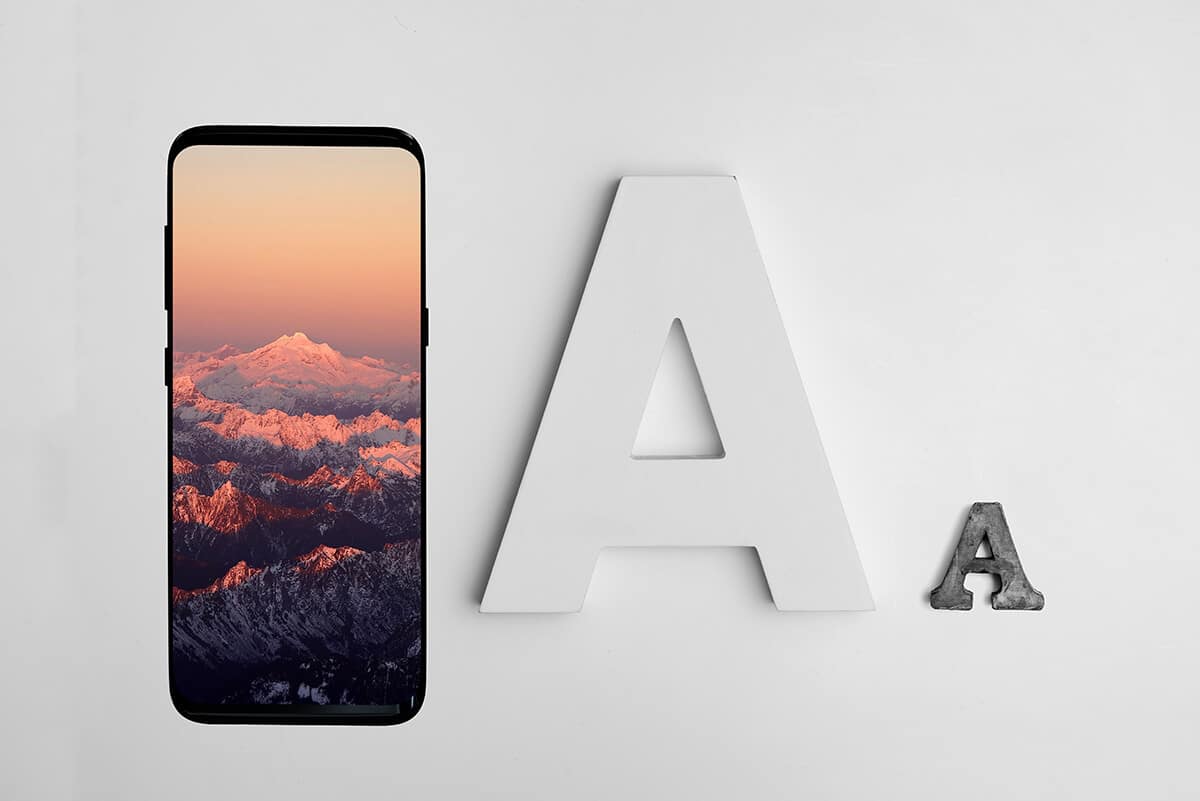
Android 기기를 iPhone과 차별화하는 한 가지는 Android 기기에서 얻을 수 있는 맞춤형 기능입니다. 글꼴 스타일과 글꼴 유형은 Android 장치의 모양에 필수적인 역할을 합니다. Android 휴대전화에서 글꼴 유형을 변경하고 싶지만 변경 방법을 찾는 데 어려움을 겪을 수 있습니다 . 걱정하지 마세요. Android 휴대전화에서 글꼴 스타일을 변경하는 데 도움이 되는 작은 가이드가 있습니다.
Android 기기의 글꼴을 변경하고 새로운 모양을 만드는 방법에는 여러 가지가 있습니다. 이 가이드에서 언급한 몇 가지 방법을 확인하십시오.
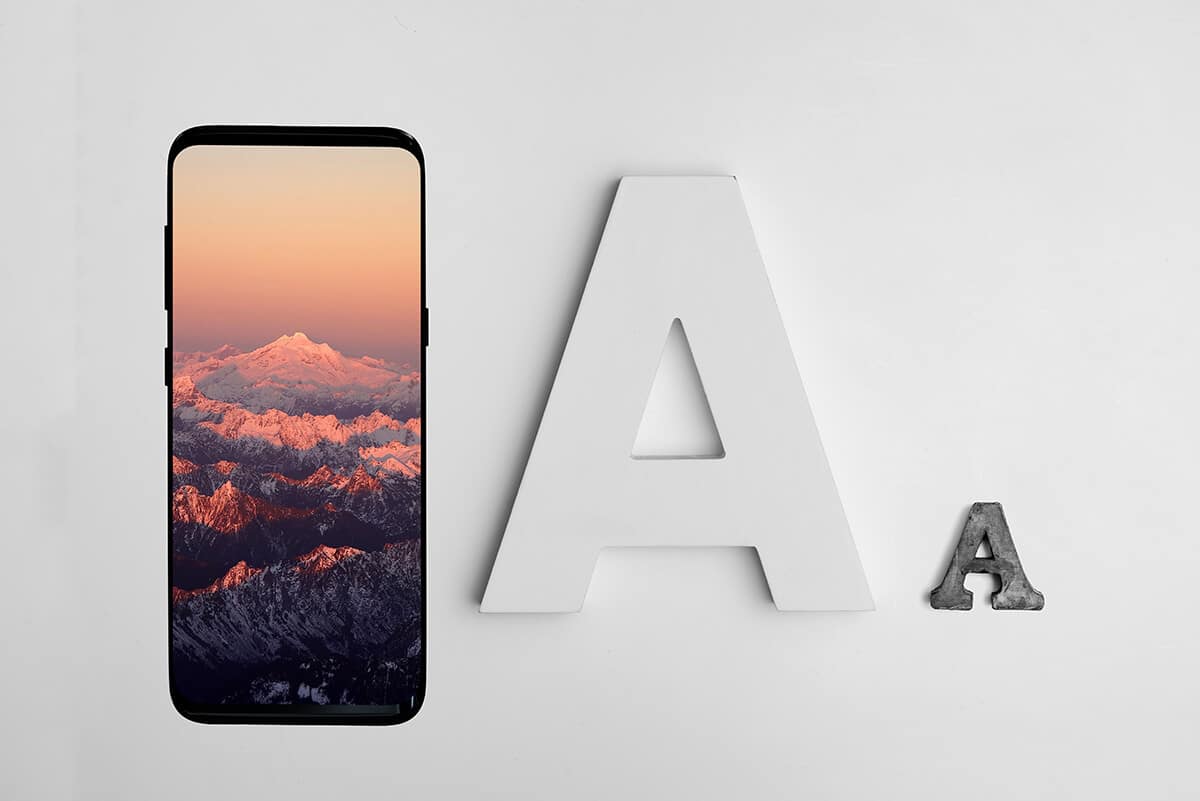
내용물
- Android 휴대폰에서 글꼴 유형을 변경하는 방법
- 방법 1: 내장 글꼴 설정에서 글꼴 변경
- 방법 2: 글꼴을 변경하기 위해 전화를 근절
- 방법 3: 타사 앱을 사용하여 글꼴 변경
- 1. 액션 런처
- 2. 노바 런처
- 3. 런처로 이동
Android 휴대폰에서 글꼴 유형을 변경하는 방법
Android 기기에서 글꼴 유형을 변경하는 방법에는 두 가지가 있습니다.
타사 앱 사용: 기기의 글꼴을 변경하려면 Google Play 스토어에서 타사 앱을 설치하세요. 장치의 글꼴을 변경하기 위해 빌드된 여러 앱이 있습니다.
내장 설정 사용: 대부분의 Android 휴대폰에는 장치의 글꼴을 변경하기 위한 내장 설정이 있지만 내장 설정이 없는 경우 장치의 글꼴을 변경하기 전에 휴대폰을 루팅해야 합니다.
방법 1: 내장 글꼴 설정에서 글꼴 변경
대부분의 Android 기기에는 기기용 글꼴이 사전 설치된 상태로 제공됩니다. 그러나 설정은 장치 모델 및 OS 버전에 따라 다릅니다. 다음 단계에 따라 Android 기기에서 글꼴을 변경할 수 있습니다.
1. 알림 창 을 아래로 당기면서 톱니바퀴 아이콘 을 눌러 장치의 설정 으로 이동합니다.
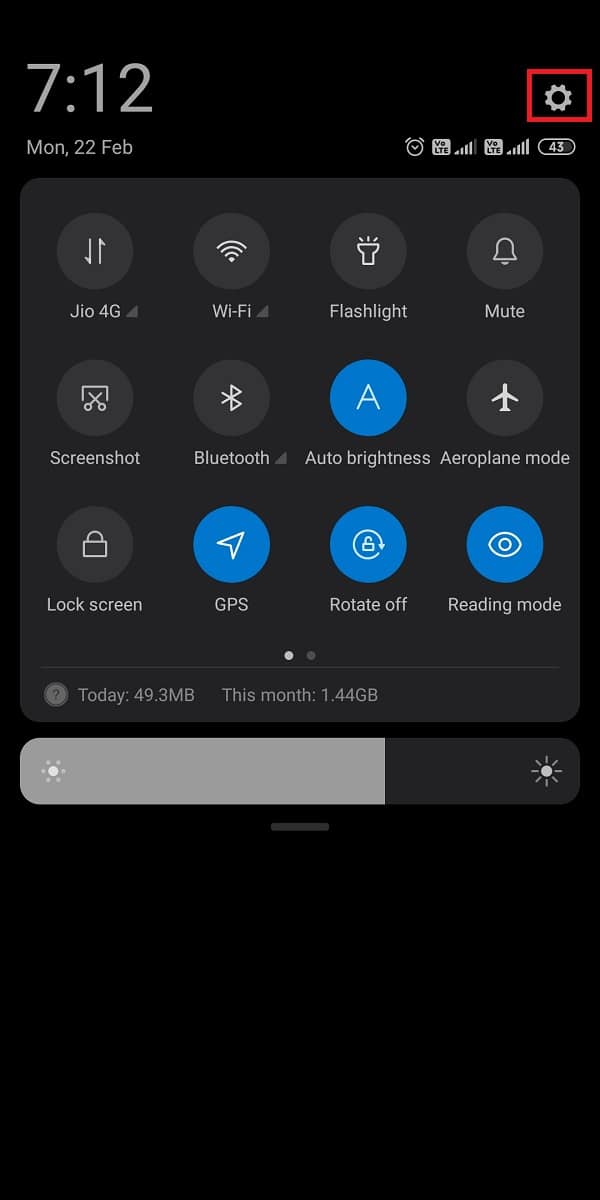
2. 디스플레이 섹션을 찾아 엽니다. 전화기에 따라 디스플레이 및 밝기 옵션이 있을 수 있습니다.
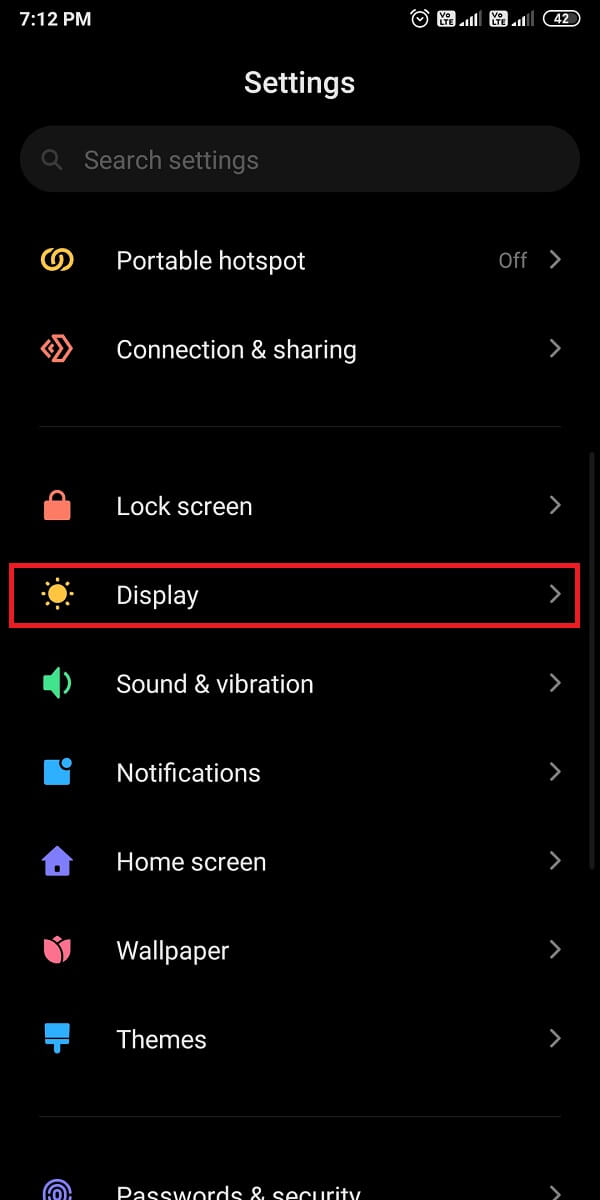
3. 이제 시스템 글꼴 을 탭합니다. 여기에서 내 글꼴 을 탭하여 장치에 설정된 기본 글꼴을 확인하십시오.
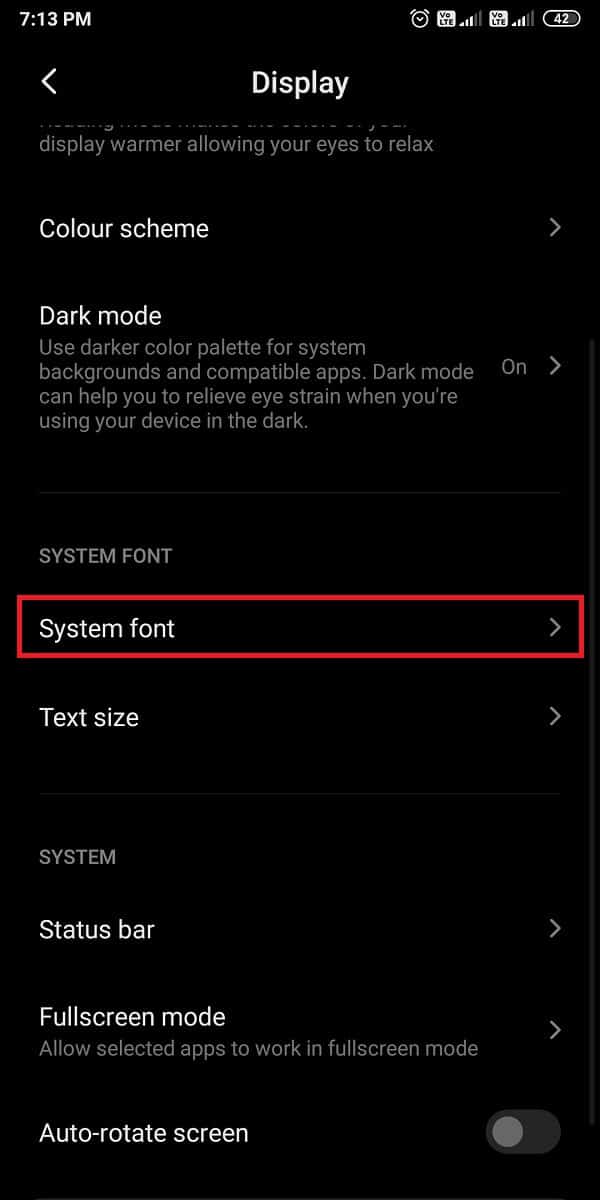
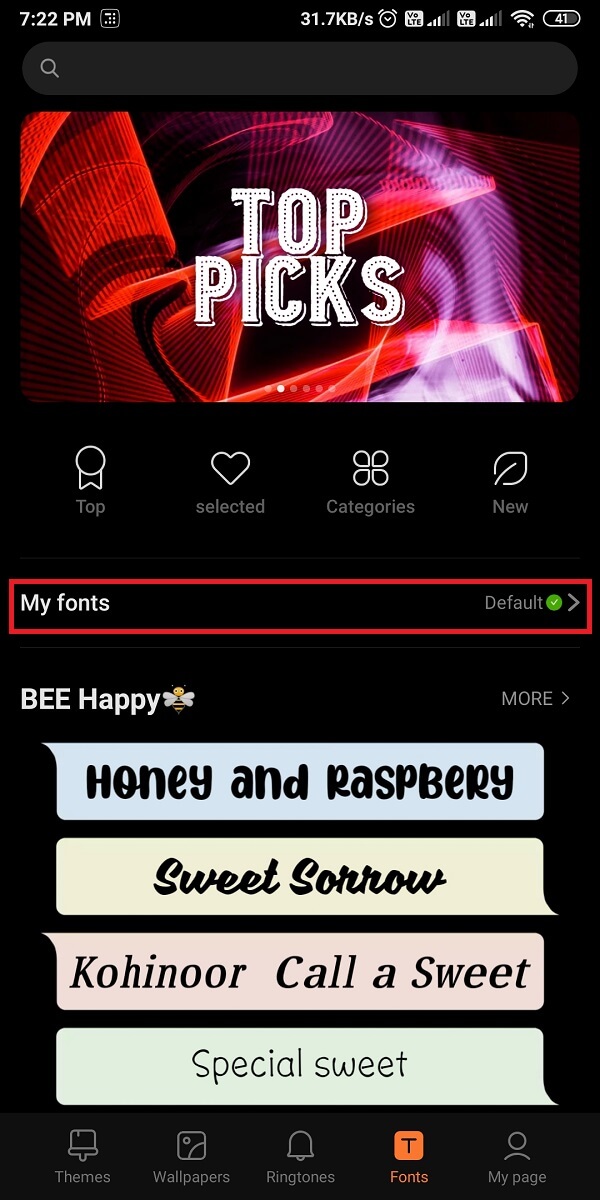
4. 글꼴을 변경하려면 아래로 스크롤하여 사용 가능한 다양한 글꼴 중에서 선택합니다 . 마지막으로 글꼴을 선택하고 기본 글꼴로 선택하기 전에 미리보기 를 확인하십시오.
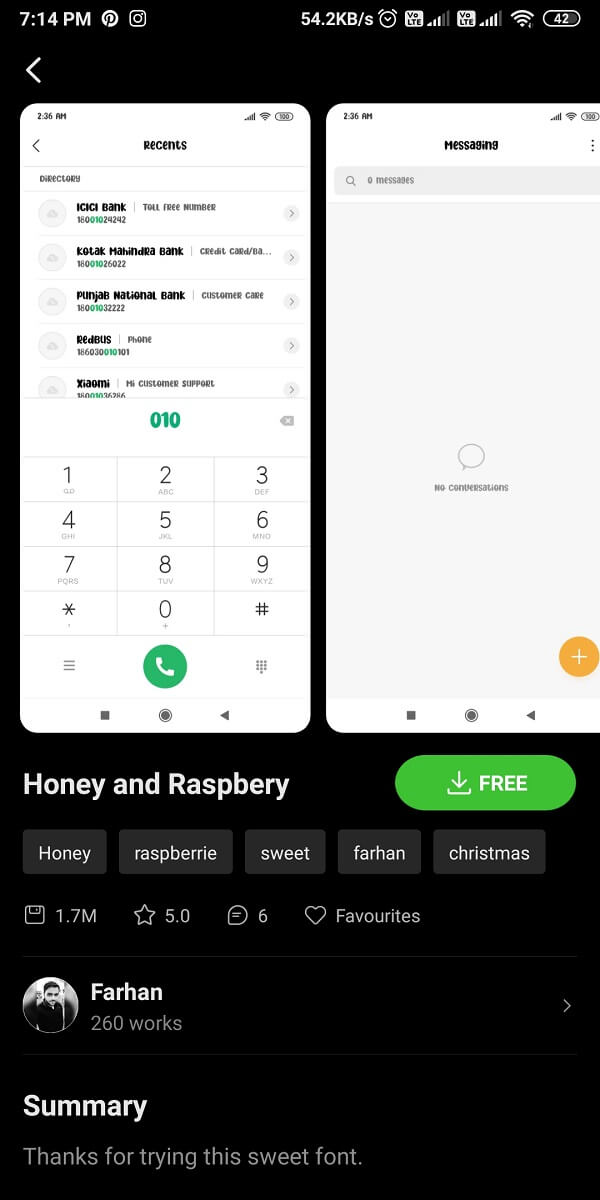
방법 2: 글꼴을 변경하기 위해 전화를 근절
일부 Android 기기에는 글꼴 변경 기능이 내장되어 있지 않을 수 있습니다. 즉, 사용자는 Android 기기를 루팅하지 않고는 글꼴 스타일을 변경할 수 없습니다. 폰을 루팅하면 쉽게 글꼴을 변경할 수 있습니다.
1. 첫 번째 단계는 장치의 알 수 없는 앱에서 설치를 허용 하는지 확인하는 것입니다. 이를 위해 설정 으로 이동하여 암호 및 보안으로 이동하십시오.
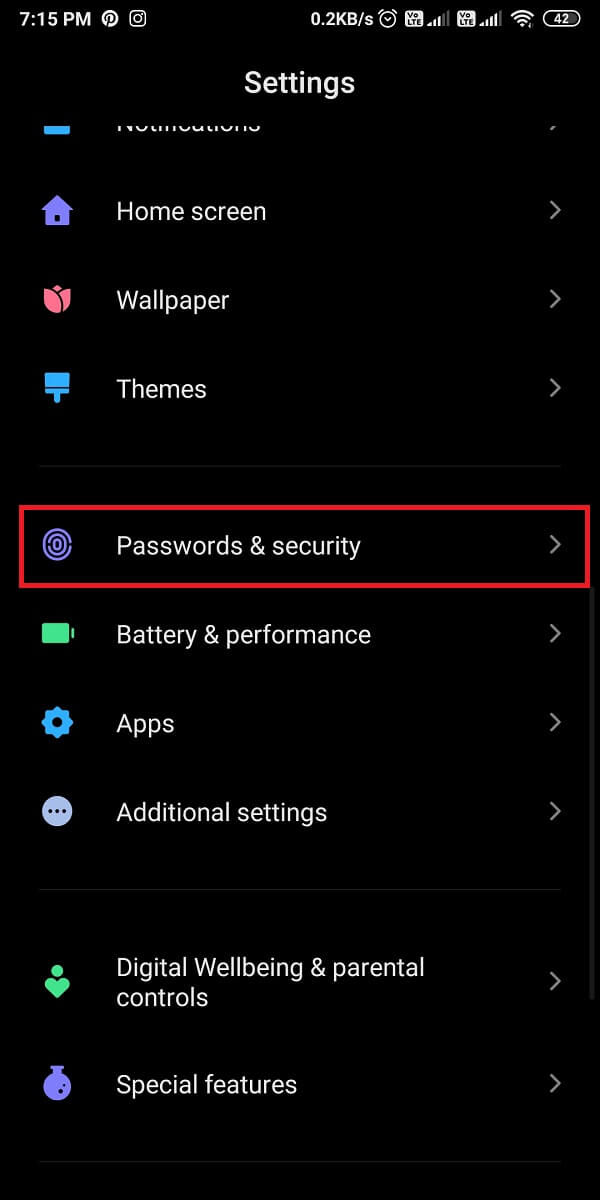
2. 개인정보 보호 를 탭하고 Google 크롬에서 알 수 없는 설치 를 허용합니다.
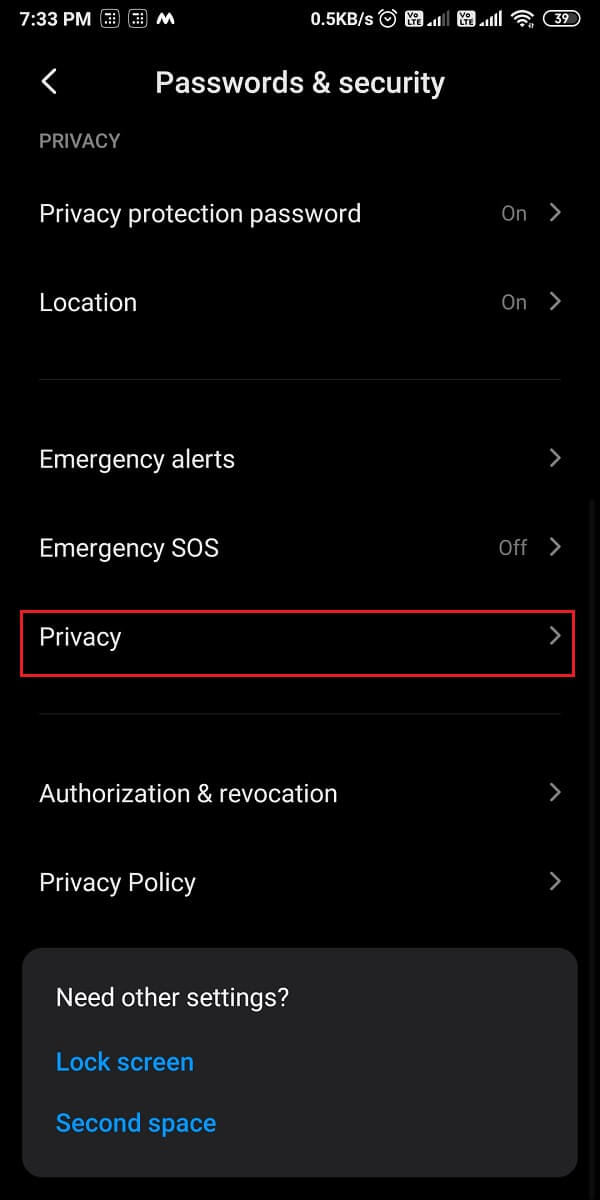
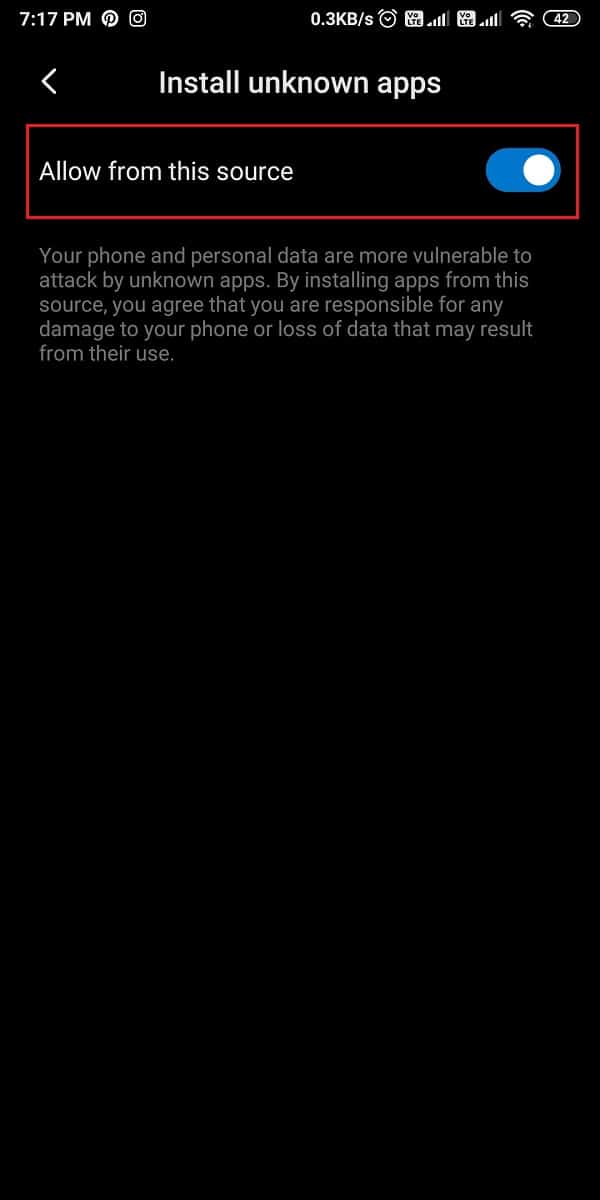
3. 이제 Google Chrome 을 열고 기기에 KingoRoot.apk 도구를 설치합니다.
4. 앱을 실행하고 기기 루팅을 시작합니다.
KingoRoot.apk는 Android 기기를 쉽게 루팅하는 데 사용할 수 있는 훌륭한 앱입니다. 또한 이 도구를 PC에 설치하고 USB 케이블을 사용하여 장치로 전송할 수도 있습니다 .
방법 3: 타사 앱을 사용하여 글꼴 변경
장치의 글꼴을 변경하는 여러 타사 앱이 있습니다. 또한 내장된 글꼴 변경 기능이 없는 경우 타사 앱이 유용합니다.
그러나 유일한 단점은 글꼴이 시스템 전체에 적용되지 않는다는 것입니다 . 이는 알림 창, 설정 또는 기타 앱의 글꼴이 타사 글꼴 앱이 글꼴 실행기 내에서만 글꼴을 변경하는 것과 동일하게 유지된다는 것을 의미합니다. 다음은 시도해 볼 수 있는 몇 가지 런처입니다.
1. 액션 런처
액션 런처는 기기를 맞춤화할 수 있는 다양한 기능을 제공하는 훌륭한 앱입니다. 액션 런처를 사용하여 장치의 글꼴을 변경하려면 다음 단계를 따르십시오.
1. Google Play 스토어 를 열고 기기에 Action Launcher를 설치합니다.

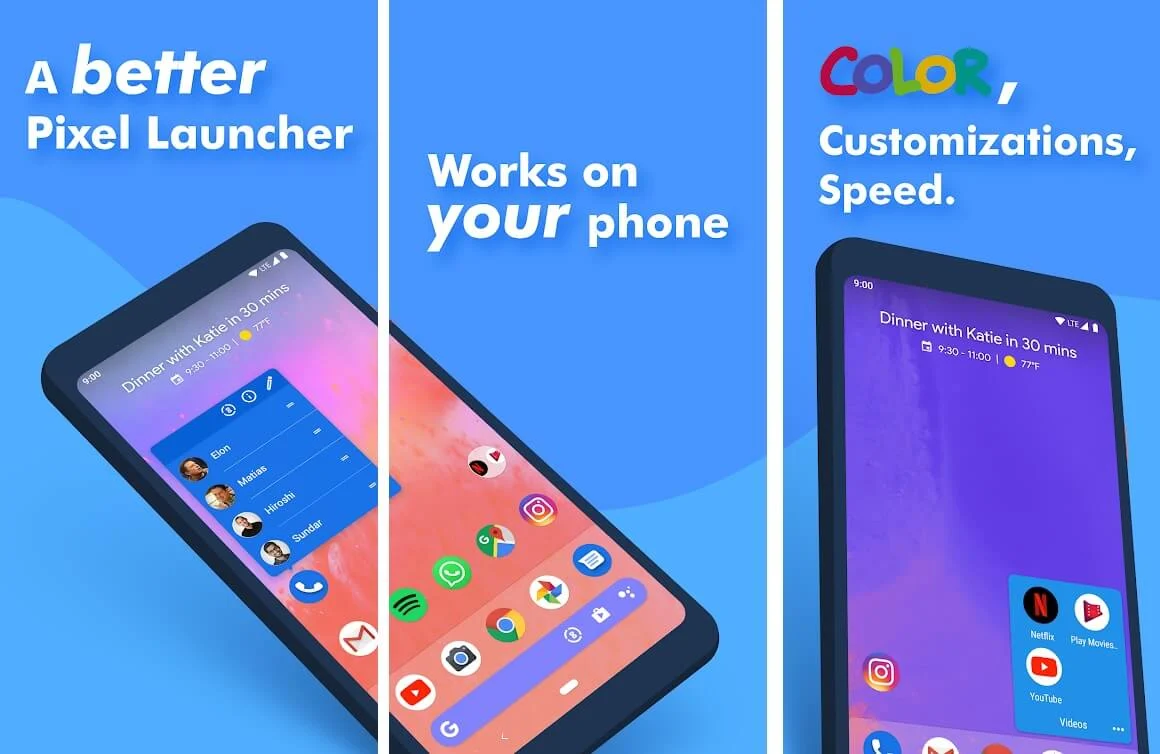
2. 앱을 실행 하고 필요한 권한을 부여합니다 .
3. 이제 홈 화면에서 설정 을 탭합니다.
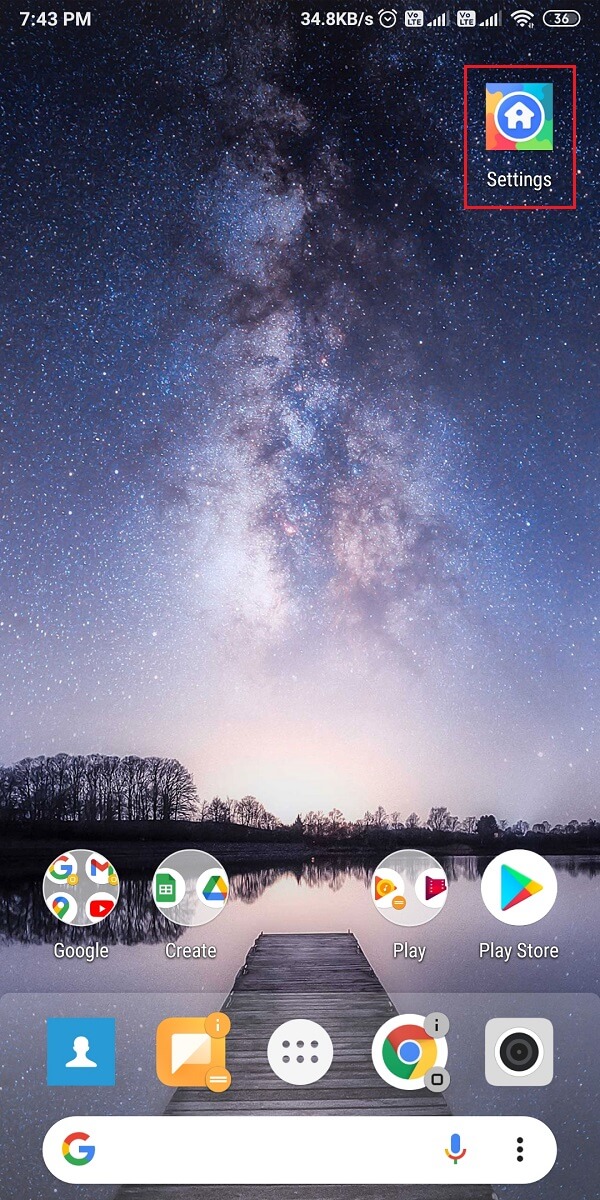
4. 모양 섹션으로 이동한 다음 아래로 스크롤하여 글꼴 을 탭합니다.
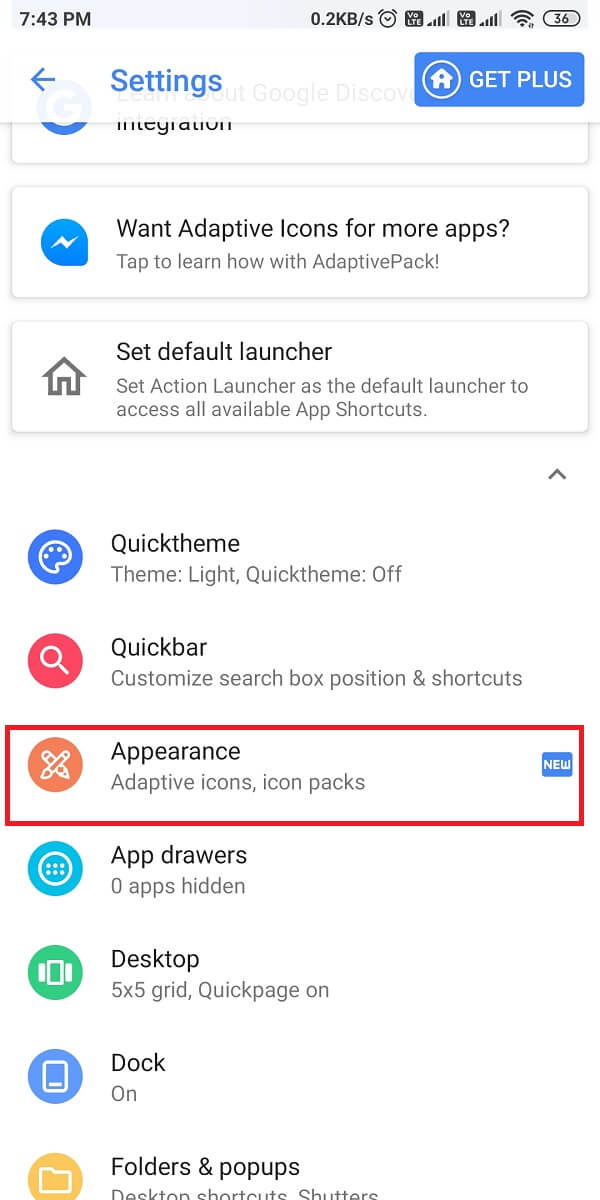
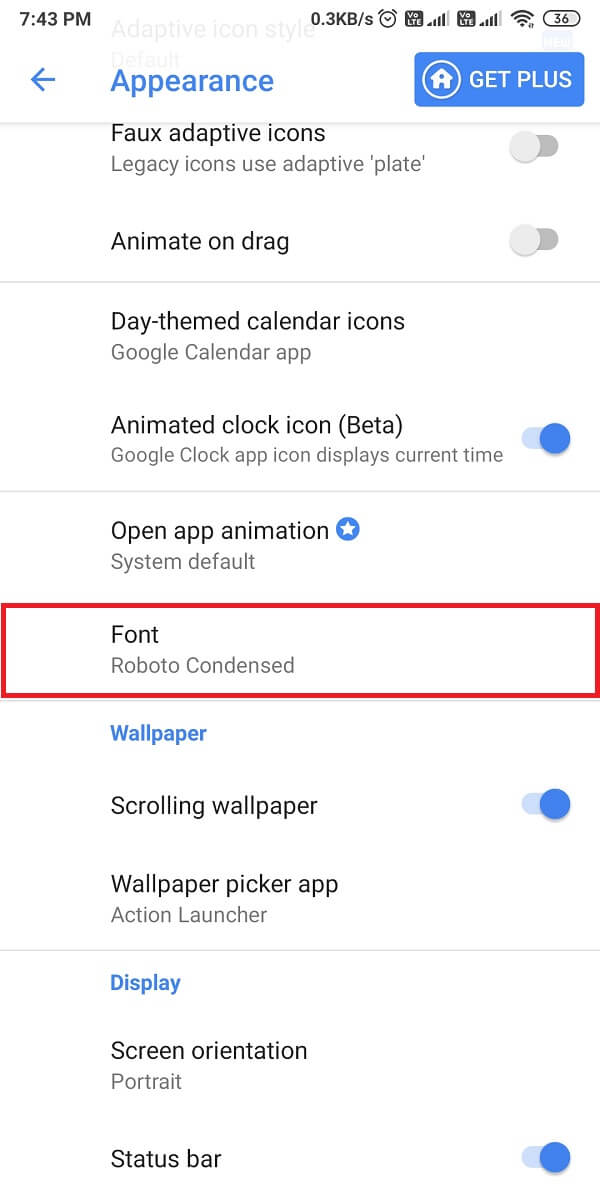
5. 마지막으로 사용 가능한 글꼴 목록에서 글꼴을 선택합니다. 그러나 더 많은 글꼴 옵션을 원하면 GET PLUS 버튼을 눌러 Action Launcher의 유료 버전을 선택하십시오.
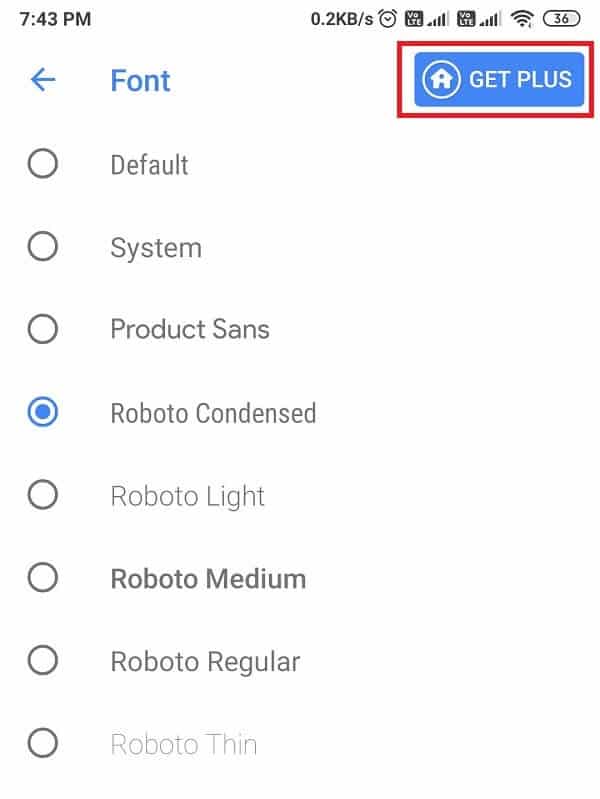
더 읽어보기: 안드로이드 폰을 루팅해야 하는 15가지 이유
2. 노바 런처
Nova 런처는 액션 런처와 유사하며 휴대폰을 사용자 정의할 수 있는 놀라운 기능을 제공합니다. Nova 런처를 사용하여 Android 글꼴을 변경하는 방법 이 궁금한 경우 다음 단계를 따르세요 .
1. Google Play 스토어 를 열고 기기에 Nova Launcher를 설치합니다.
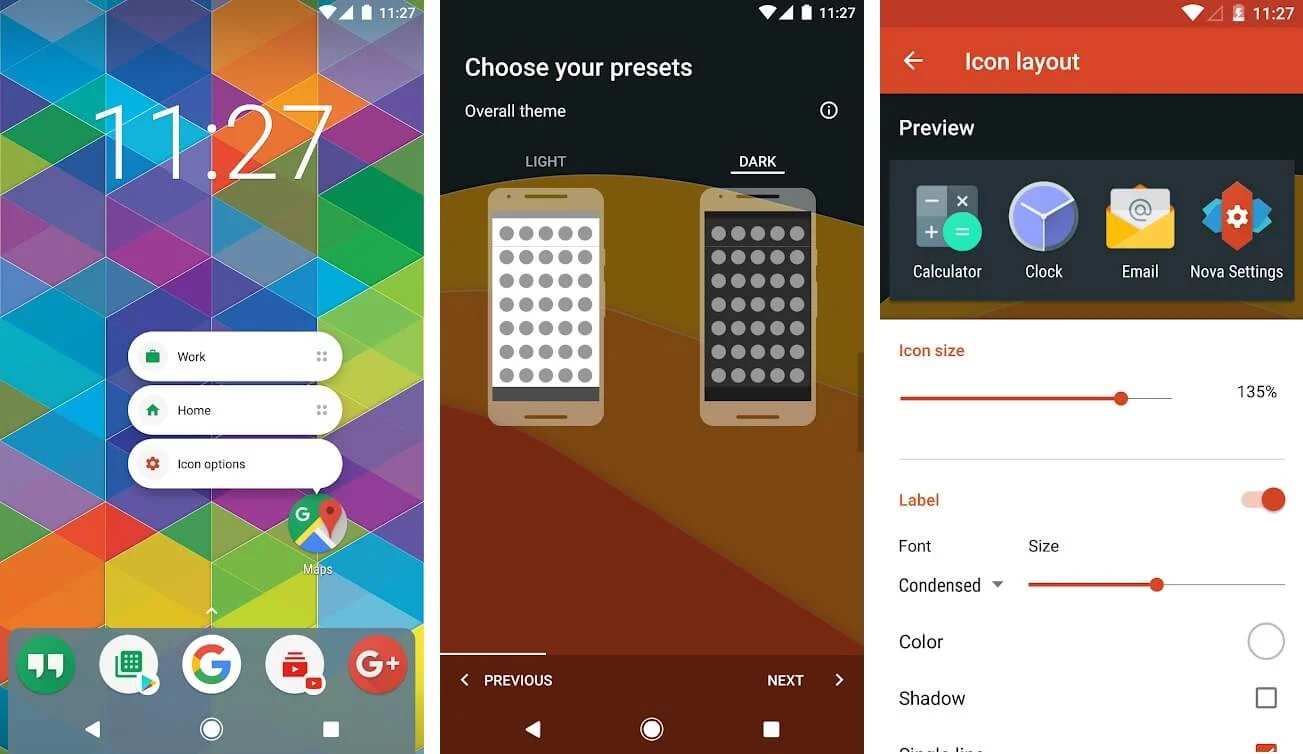
2. 성공적으로 설치한 후 앱을 엽니다 .
3. 테마, 레이아웃 및 기타 필요한 작업을 선택합니다.
4. 이제 빈 홈 화면에서 Nova 설정 을 엽니다.
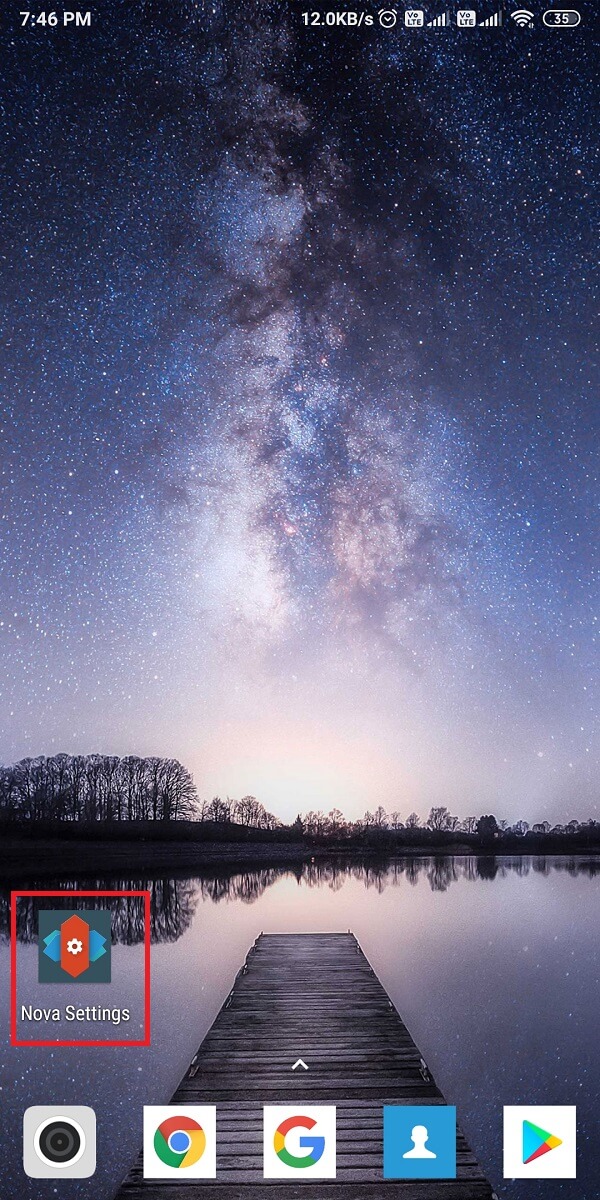
5. 앱 서랍 을 탭핑한 다음 아이콘 레이아웃 섹션을 엽니다.
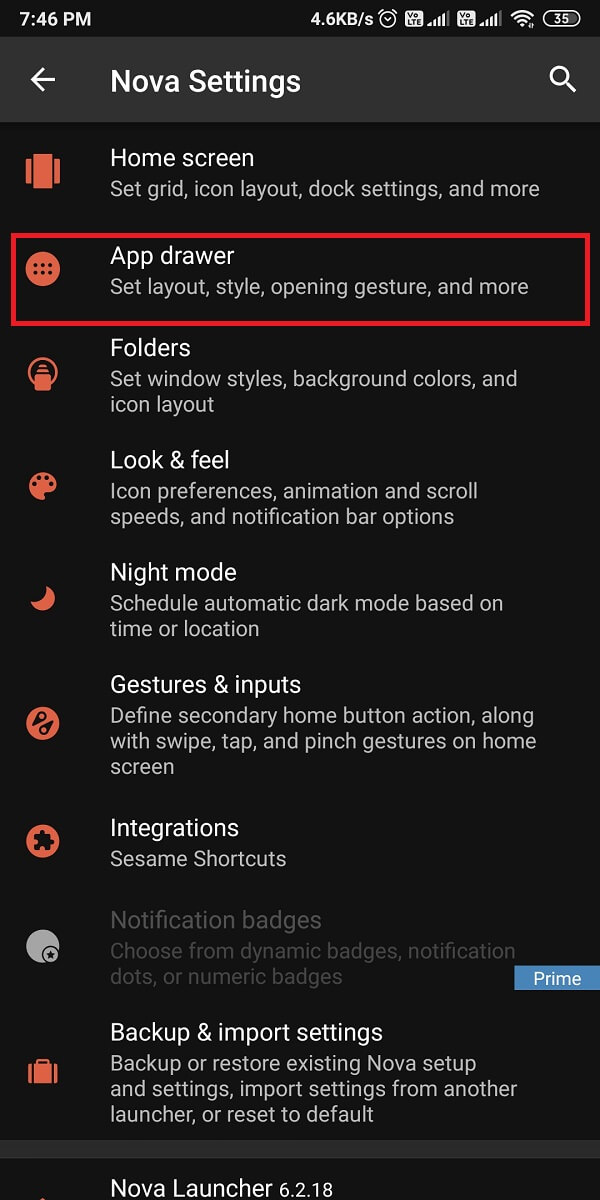
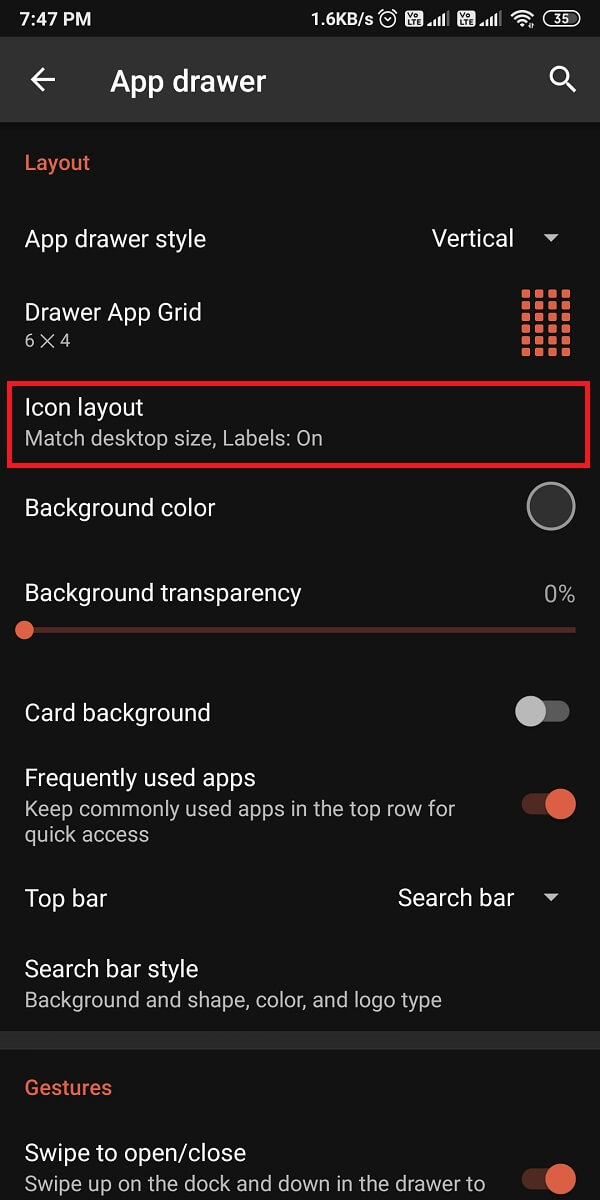
6. 마지막으로 아이콘 레이아웃 섹션 에서 글꼴 크기와 스타일을 변경합니다 . 슬라이더를 끌어 글꼴 크기를 변경하고 마찬가지로 글꼴 아래의 풀다운 화살표 를 눌러 글꼴 스타일을 변경합니다.
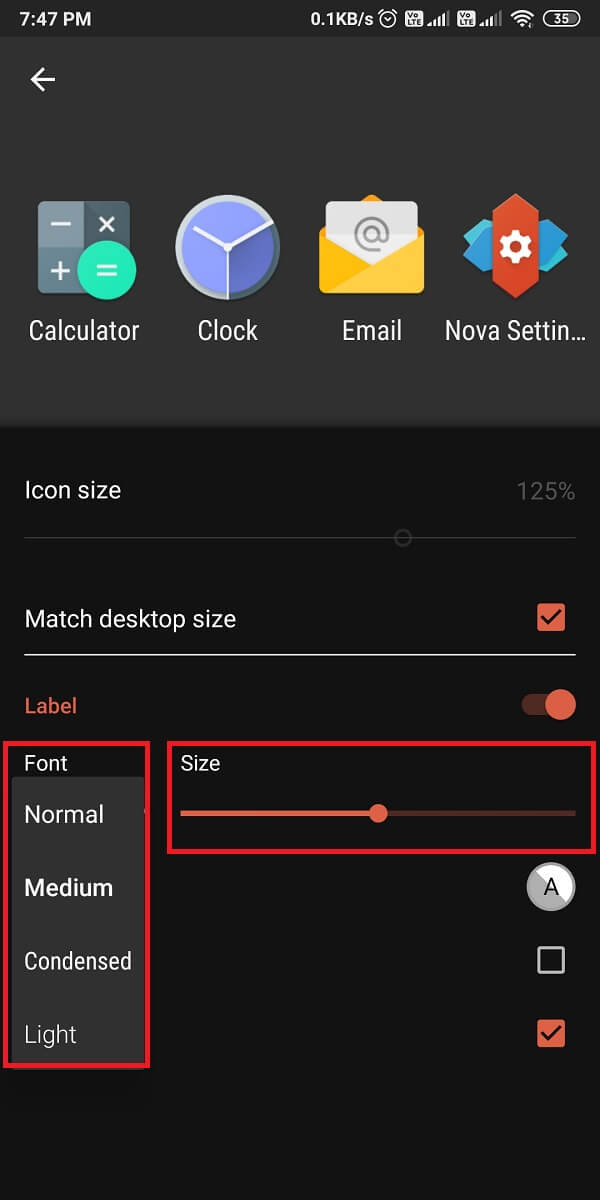
그러나 Nova 런처에는 4개의 글꼴만 제공되지만 글꼴 크기, 색상, 그림자 효과 등을 변경할 수 있는 기능을 제공합니다.
3. 런처로 이동
Go 런처는 Android 기기 에서 글꼴 유형을 변경하는 데 사용할 수 있는 환상적인 앱이기도 합니다 . Go 런처 앱을 사용하려면 다음 단계를 따르세요.
1. Google Play 스토어 로 이동하여 기기에 Go 런처를 설치합니다.
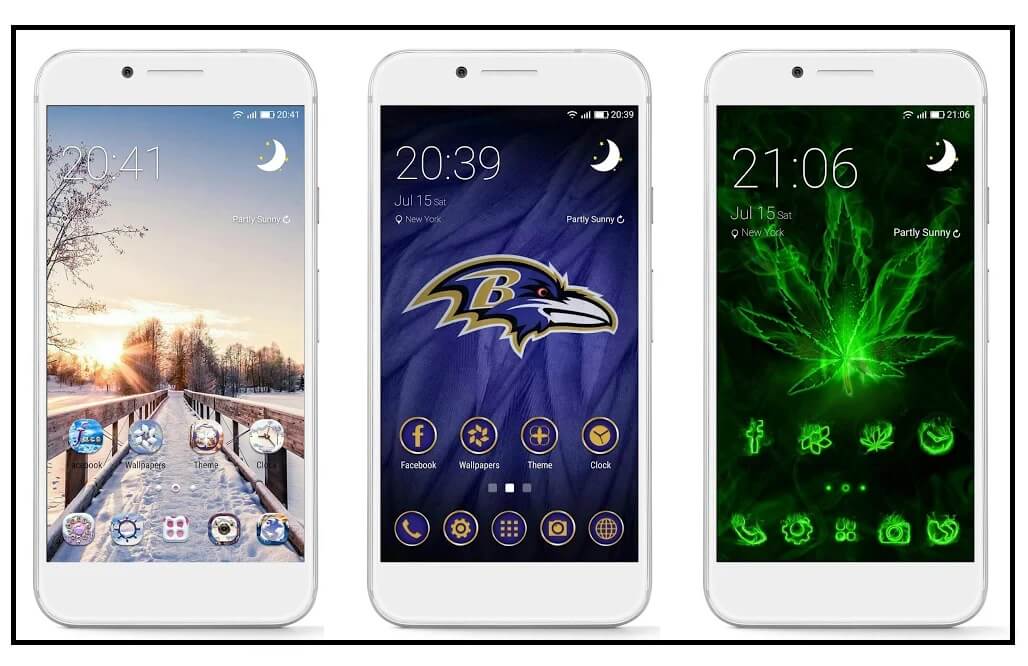
2. 앱 설치 후 필요한 권한을 부여합니다 .
3. 위로 스와이프하고 설정 이동을 선택한 다음 설정에서 글꼴 섹션으로 이동합니다.
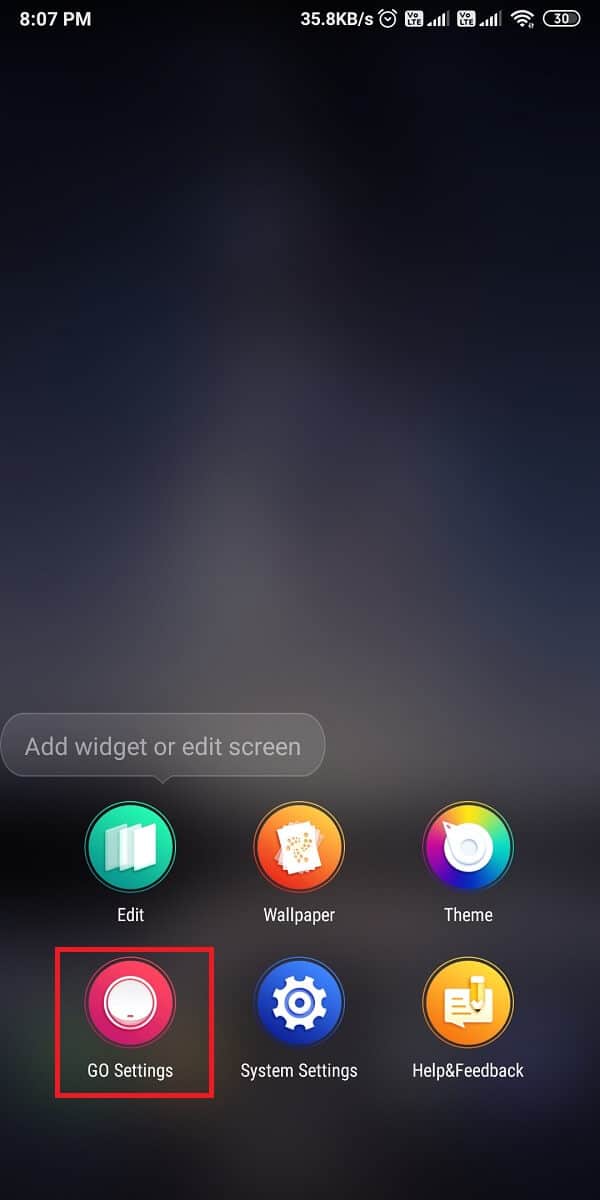
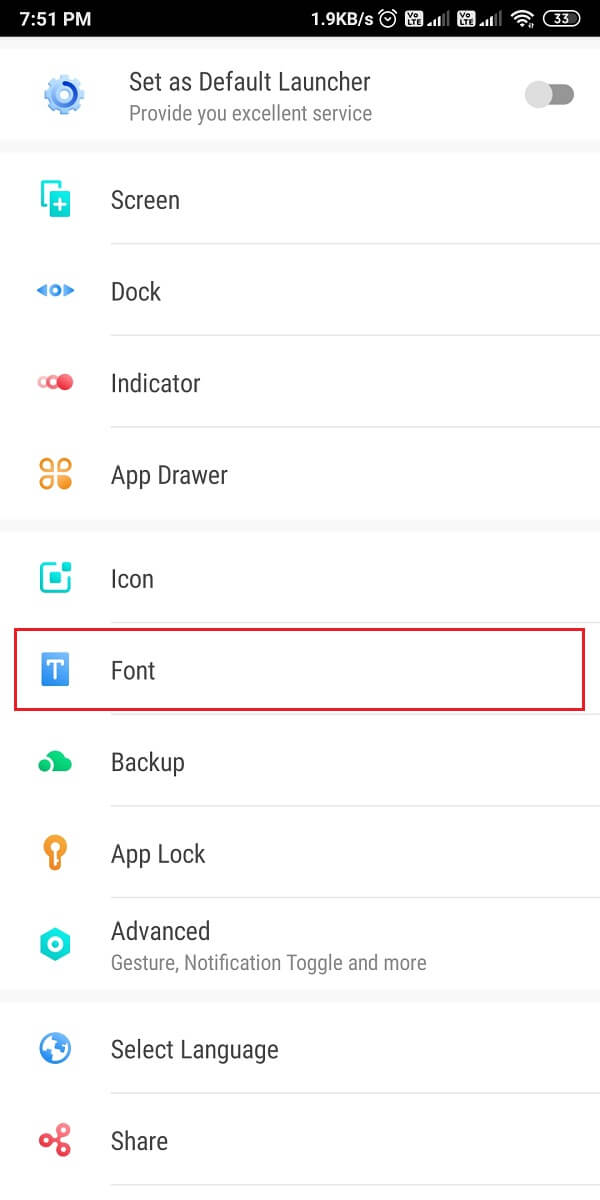
4. ' 글꼴 선택 '을 눌러 5가지 글꼴 중에서 선택합니다. 장치에서 다운로드한 글꼴 또는 다른 앱에서 글꼴을 검색할 수도 있습니다.
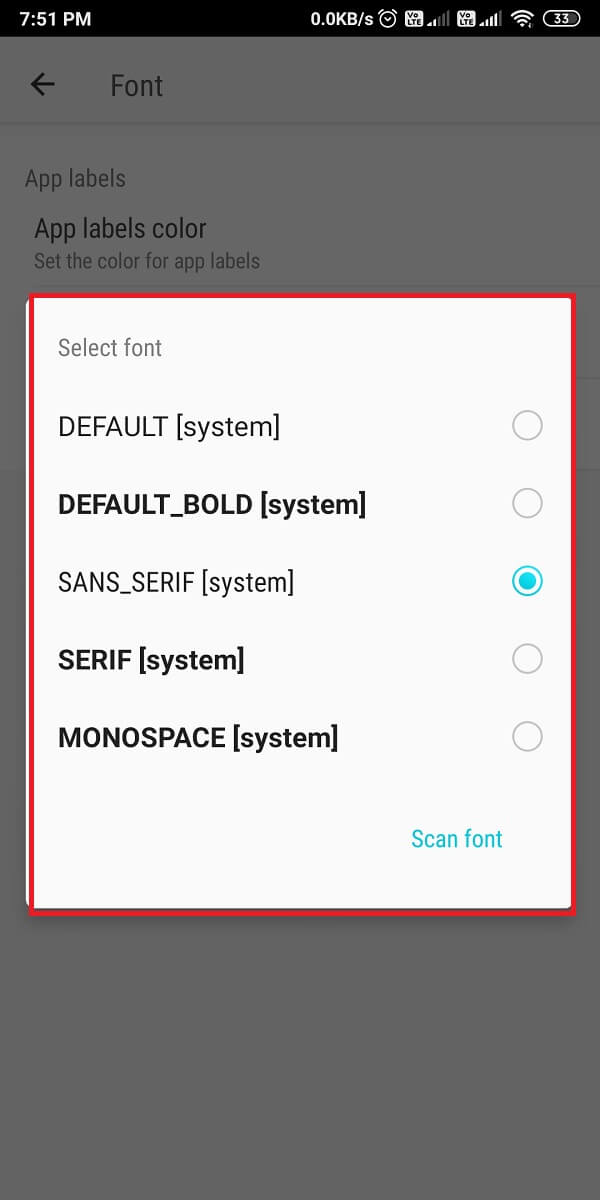
자주 묻는 질문(FAQ)
Q1: 내 Android에서 다른 글꼴을 얻으려면 어떻게 해야 합니까?
Android 장치에서 글꼴을 변경하려면 장치와 함께 제공되는 내장 글꼴을 사용하십시오. 설정 > 디스플레이 > 글꼴로 이동합니다. 그러나 내장 글꼴 설정이 없는 경우 타사 앱 을 사용하여 장치의 글꼴을 변경하십시오. 이러한 앱 중 일부는 Nova 런처, Go 런처 및 액션 런처입니다.
Q2: Android에 다운로드한 글꼴을 어떻게 설치합니까?
Android에 다운로드한 글꼴을 설치하려면 클릭 한 번으로 장치에 글꼴을 설치할 수 있는 iFont라는 타사 앱을 사용하십시오. iFont는 앱 자체에서 글꼴을 다운로드할 수도 있는 매우 훌륭한 앱입니다.
추천:
- Google 어시스턴트에서 다크 모드를 활성화하는 방법
- Google 크롬에서 웹사이트를 차단 및 차단 해제하는 방법
- 누군가가 Android에서 귀하의 번호를 차단했는지 확인하는 방법
- 이메일을 받지 못하는 Gmail 계정을 수정하는 5가지 방법
이 가이드가 도움이 되었기를 바라며 Android 휴대폰에서 글꼴 유형을 변경할 수 있기를 바랍니다 . 글꼴의 간단한 변경은 실제로 장치의 모양을 변경할 수 있습니다. 그래도 의심스러운 점이 있으면 언제든지 의견 섹션에서 질문하십시오.
